エクセルで日付と同時に曜日も入力したいとき、どのようにしていますか?
1つずつ手入力する人もいるかもしれませんが、書式の設定や関数を利用することで日付を元に曜日を自動的に入力することができます。今回は日付から曜日を導き出す基本的な方法と、知っておくとさらに便利になる日付関連の知識について紹介します。
*この記事ではOffice2013を例に解説しています
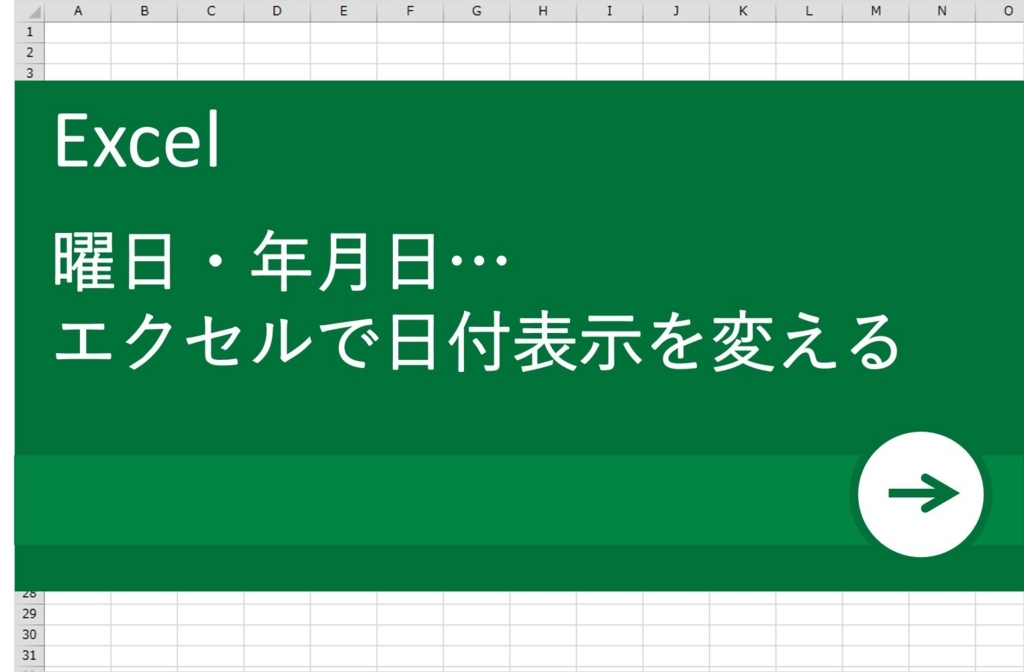
【目次】
曜日表示について~基本編~
└日付関係で役立つ関数(TEXT関数、TODAY関数、WEEKDAY関数、DATE関数)
曜日表示について~応用編~
└西暦・和暦、年月日、英語表記…表示形式を変更するには?
曜日表示について~基本編~
エクセルで曜日を表示させるには、セルの書式設定を利用します。
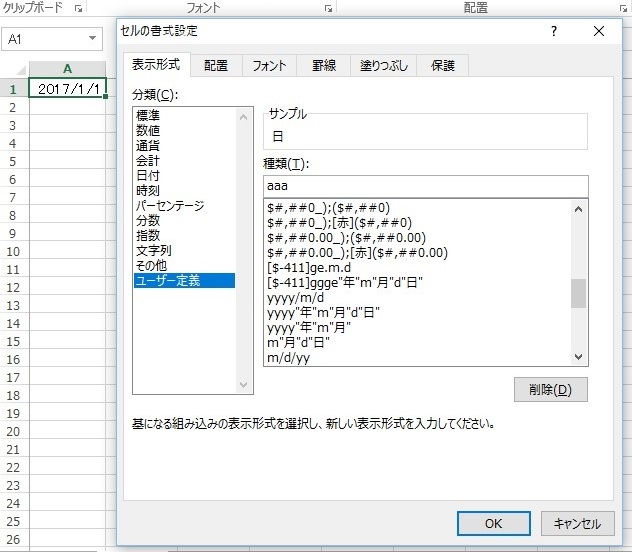
【手順】
- 日付(例:2017/1/1)を入力したセルを右クリックし、「セルの書式設定」をクリックします。
- 「セルの書式設定」というダイアログボックスが出てきたら、「表示形式」タブの「ユーザー定義」をクリックします。
- 「種類」の入力欄に「aaa」「aaaa」「(aaa)」「ddd」「dddd」のいずれかを入力します。今回の例では「aaa」を入力しました。
- 初めに日付を入力したセルに「日」という曜日が表示されます。
日付関係の処理に役立つ関数
その他、「TEXT関数」「TODAY関数」「WEEKDAY関数」「DATE関数」の以下の4つを覚えておくと便利です。
1.TEXT関数
TEXT関数は、数値を文字列に変換する関数です。TEXT関数の構文は、「=TEXT(数値,表示形式)」です。先程の例では、「数値」にあたるのはA1の日付が入っているセルです。「表示形式」はセルの書式設定でも使用した「aaa」「aaaa」「(aaa)」「ddd」「dddd」のいずれかを入力するので、構文は「=TEXT(A1,”aaa”)」となります。関数の()内で、数値やセル番地以外の文字列を入れるときは「”aaa”」のように必ず二重引用符(“)で囲みましょう。
なお、表示形式は下記のように指定できます。
| 文字列 | 表示形式(例) |
| aaa | 月、火、水… |
| aaaa | 月曜日、火曜日、水曜日… |
| (aaa) | (月)、(火)、(水)… |
| ddd | Mon、Tue、Wed… |
| dddd | Monday Tuesday Wednesday… |
2.TODAY関数
TODAY関数は、今日の日付を自動的に表示してくれる関数です。使い方は、セルに「=TODAY()」と入力するだけです。とても簡単なので活用していきましょう。TODAY関数の入れたブックを開く際に、日付を更新するかを尋ねるメッセージが表示されます。「更新する」を選ぶと、日付が今日に更新されます。
3.WEEKDAY関数
WEEKDAY関数は「シリアル値」から曜日を導き出し、数字として表示させる関数です。「シリアル値」とは、ここでは日付が入力されているセルのことです。
構文は「=WEEKDAY(シリアル値,種類)」です。「種類」には週の基準を決める1~3または11~17の数字を入力します。例で考えてみましょう。
例1)「種類」を「1」にした場合 ※構文:=WEEKDAY(A2,1)
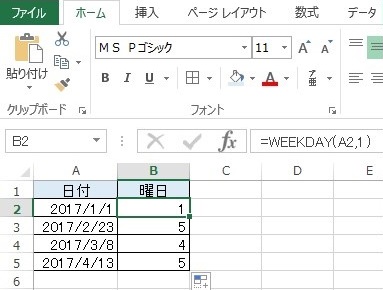
例2)「種類」を「2」にした場合 ※構文:=WEEKDAY(A2,2)

どちらも日付部分は全く同じですが、曜日は数字が違っています。この曜日の数字は、WEEKDAY関数の(カッコ内)の「種類」に入力された数値に応じて、曜日に割り振られたものです。
セルB2に注目してみると、上側は「種類」に1を入力した場合、1が表示されています。下側は「種類」に2を入力した場合、7が表示されます。両方とも「2017年1月1日が日曜日である」ということを示しています。
活用シーンとしては、「土曜日・日曜日は『お休み』であることを明記したい」という時などです。例えば「種類」に2を入力すると、6以上は土曜日、日曜日となります。IF関数と組み合わせて6以上(=土日)は「休み」と表示させることができます。
【「種類」と曜日の対応表】
| 「種類」に入れる数字 | 表示される数字(戻り値)と曜日の対応 |
| 1または未記入 | 1=日曜日 2=月曜日 3=火曜日 4=水曜日 5=木曜日 6=金曜日 7=土曜日 |
| 2または11 | 1=月曜日 2=火曜日 3=水曜日 4=木曜日 5=金曜 6=土曜日 7=日曜日 |
| 3 | 0=月曜日 1=火曜日 2=水曜日 3=木曜日 4=金曜日 5=土曜日 6=日曜日 |
| 12 | 1=火曜日 2=水曜日 3=木曜日 4=金曜日 5=土曜日 6=日曜日 7=月曜日 |
4.DATE関数
DATE関数は3つの独立した値から日付を導くときに用いる関数で、構文は「=DATE(年,月,日)」です。たとえばセルA2に2017年、B2に1月、C2に1日が入力されているとしましょう。その3つの数値を日付としてD2に表示したいとき「=DATE(A2,B2,C2)」と入力すればD2には「2017年1月1日」と表示されることになります。
曜日表示について~応用編~
ここからは、曜日表示を応用する方法を紹介します。
カレンダーや予定表を作成するときには、土曜日や日曜日、祝日などに色を付けて見やすくしたいですよね。そこで利用するのは、「条件付き書式」という機能です。
【イメージ】
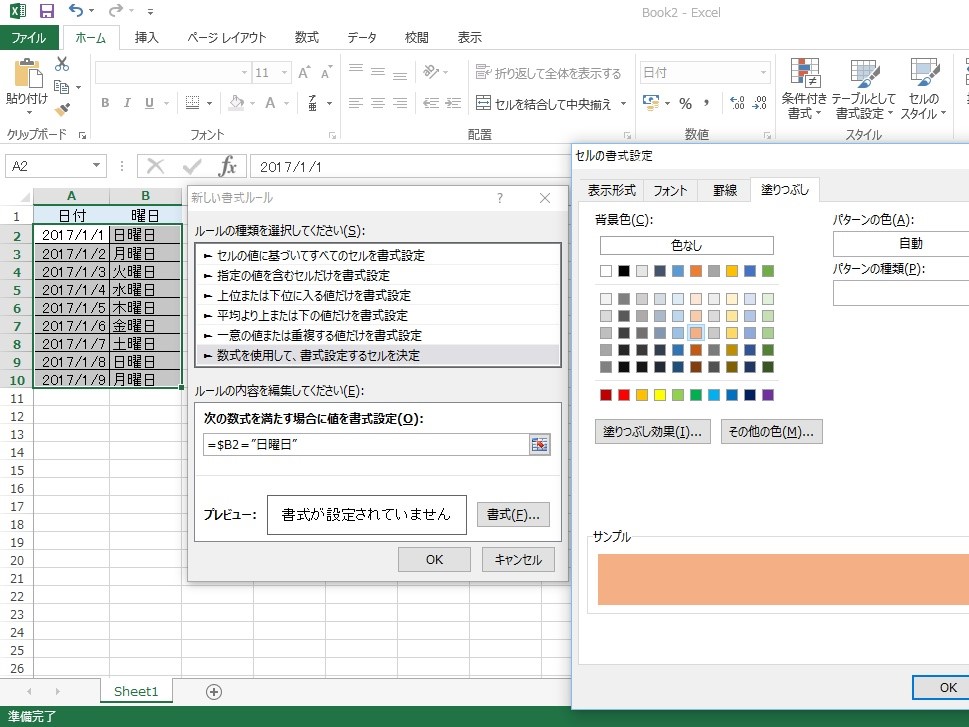
【手順】
- まずは日付と曜日を入力した表を準備しましょう。
- 次に条件を反映させたい範囲を選択しておきます。ここではA2からB10までのセルです。
- 「ホーム」タブの「条件付き書式」をクリックし、「新しいルール」をクリックします。
- 「新しい書式ルール」ダイアログボックスが表示されたら「数式を使用して、書式設定するセルを決定」をクリックします。
- その下の「次の数式を満たす場合に値を書式設定」という入力欄に色を変更したい条件を入力します。例では、「日曜日」に色を付けるために「B列が日曜日の場合」という条件を数式で入力しました。このとき、B2の前に「$(ドル)」マークを付けておきましょう。条件の指定先をB列に固定する“絶対参照”にすることができます。ドルマークを付けないと、一番左の列だけに色が付きます。
- 条件が入力できたら「書式」ボタンをクリックし、表示された「セルの書式設定」ダイアログの「塗りつぶし」タブから「日曜日」に付けたい色を選びます。
- 「OK」をクリックすると表に反映されます。
ここで指定した条件は「条件付き書式」の「ルールの管理」で編集、削除ができるほか、追加で条件を設定することも可能です。
こうした日付や曜日のようなデータ入力で覚えておきたいのは、連続したデータを自動入力する方法です。これはオートフィルという機能を使うことでデータ入力の手間が大幅に省けます。起点となるセルに日付または曜日を入力し、そのセルを選択します。マウスポインターを、選択したセルの右下辺りに移動すると、十字のポインター(フィルハンドル)に変わるので、入力したい方向にドラッグしましょう。
ドラッグした範囲まで連続したデータが自動的に入力されます。 オートフィルをした後に表示されるオートフィルオプションも便利です。連続データやコピーを選べたり、日付なら日単位、週単位での連続データの入力が出来ます。
西暦・和暦、年月日、英語表記…表示形式を変更するには?
日付の表示は西暦や和暦、年月日を表示するのか、英語表記にするのかなど形式がさまざまです。こういった日付の表示形式も「セルの書式設定」で簡単に変更できます。方法は、「セルの書式設定」ダイアログボックスの「表示形式」タブで「ユーザー定義」をクリックするところまでは最初に紹介した曜日の表示と同じです。異なるのは「種類」の入力内容です。思い通りの表示形式になるように書式記号を半角で入力していきます。
例)「2017/1/1」の表示形式を変えたい場合 表示させたい形式と書式記号
| 表示させたい形式 | 書式記号と表示例 |
| 西暦 | yまたはyy→「17」、 yyyまたはyyyy→「2017」 |
| 月 | m→「1」、 mm→「01」、 mmm→「Jan」、 mmmm→「January」 |
| 日 | d→「1」、 dd→「01」 |
| 和暦 | e→「29」 |
| 年号 | g→「H」、 gg→「平」、 ggg→「平成」 |
これらを組み合わせると、「2017/01/01」と表示したい場合には「yyyy/mm/dd」と入力し、「平成29年1月1日」の場合には「ggge”年”m”月”d”日”」と入力すれば良いわけです。
ユーザー定義の書式は、「種類」にあらかじめ用意されていて、クリックするだけで反映しますが、このように意味を知っていれば、年月や曜日だけを表示するなどの応用が効きます。
その他の関数…WORKDAY関数、NETWORKDAYS関数
経理の現場においては、営業日を計算する機会も訪れるでしょう。数式のみで行うと、土日祝日の休日を差し引く複雑な数式になってしまってミスが起こるおそれもありますが、WORKDAY関数やNETWORKDAYS関数を用いることで営業日を簡単に求められます。
WORKDAY関数は納期や見積書の有効期限など「○営業日後」の日付を、NETWORKDAYS関数は指定した期間の営業日数を算出します。WORKDAY関数は「=WORKDAY(開始日,営業日の日数,休日)」、NETWORKDAYS関数は「=NETWORKDAYS (開始日,終了日,休日)」という構文です。なお、WORKDAY関数は指定した営業日「後」のことなので、開始日は日数に含まれません。2つの関数で求められるものの違いを認識したうえで使用するようにしましょう。
いかがでしょうか?実はとても簡単な曜日や年月日の表示変更。少しずつ使いこなしてエクセルの作業効率化をしていきましょう!
 監修者:たくさがわつねあき(著者・インストラクター)
監修者:たくさがわつねあき(著者・インストラクター)
パソコン教室を運営する傍ら、初心者への直接の指導経験を元に執筆活動を行う。2008年「これからはじめるパソコン超入門の本」で著書デビュー。代表作に「これからはじめるエクセル超入門の本」の他、「たくさがわ先生が教える」シリーズ(技術評論社)、「大きな字だからスグ分かる」シリーズ(マイナビ)がある。指導経験と自筆の漫画を活かした執筆が得意で、「たくさがわ先生が教えるパソコン超入門の本 Windows10 & Excel & Word対応版」など、初心者向け入門書やビジネス向け文庫本、計20冊を刊行。内容はiPad、Excel、ショートカット、困ったを解決、デジカメ、安全対策など多岐にわたる。いずれもメディアで紹介され、好調に売上を伸ばしている。寄稿に、「孫育てのツボ – デジタル機器を使う」(毎日新聞)、「どうしてる?パスワード&暗証番号」(女性セブン)などもある。
▶あなたの知らない自分を発見できる。無料自己分析ツール「グッドポイント診断」

























